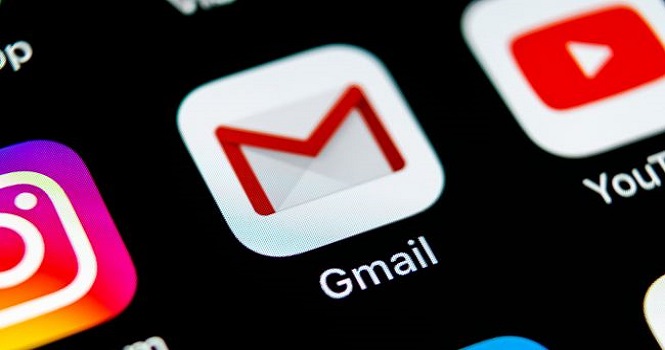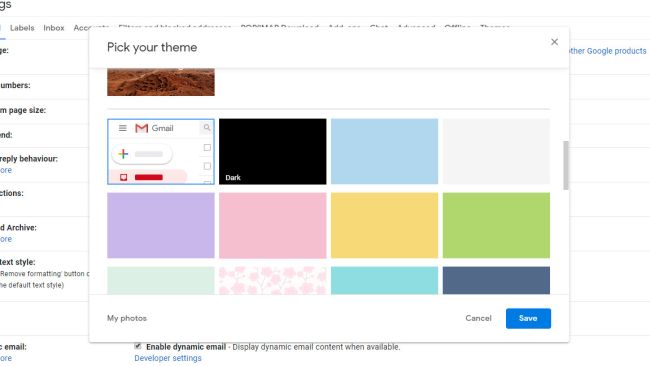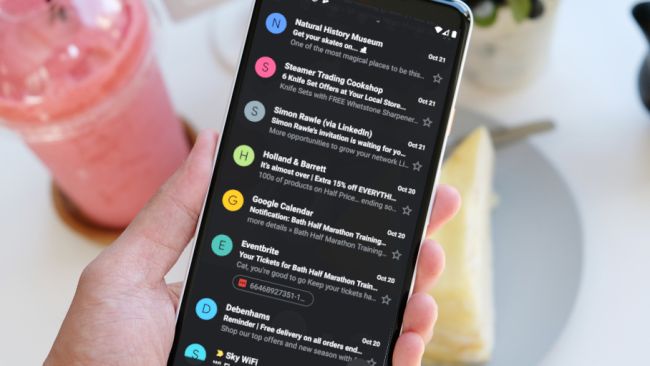برای استفاده راحت از دستگاهتان در شب یا مکانهای تاریک، باید از تم های تیره استفاده نمایید. در این مطلب نحوه فعال کردن حالت شب در جی میل را آموزش دادهایم.
حالت شب جی میل تجربه استفاده از این نرم افزار را برای شما به میزان زیادی بهبود میبخشد و هم اکنون شما میتوانید از این قابلیت در گوشی همراه و رایانه خود استفاده کنید.
رابط کاربری تیره جی میل نه تنها زیباتر است، بلکه یک تغییر تازه کننده برای صفحه تمام سفید جی میل محسوب میشود، میزان درخشش صفحه را در هنگام خواندن پیام ها در طول شب کاهش میدهد و خواندن پیام ها را نیز برای کاربر راحتتر میکند. این قابلیت مصرف انرژی باتری را نیز کاهش میدهد، مخصوصا اگر که نمایشگر گوشی شما از نوع AMOLED باشد. فعال کردن حالت شب در جی میل بسیار آسان است و نسبت به فعال کردن این قابلیت در واتساپ یا فیسبوک زمان و تلاش بسیار کمتری را از کاربر میطلبد. در این مقاله این روند را به شما آموزش دادهایم. با تکراتو همراه باشید.
نحوه فعال کردن حالت شب در جی میل
فعال کردن دارک مود جی میل در ویندوز
برای فعال کردن حالت شب در جی میل رایانه خود به آدرس Gmail.com بروید، روی آیکون Settings (گزینهای به شکل چرخ دنده در بالای صفحه و زیر تصویر پروفایلتان) کلیک کنید و گزینه Themes را انتخاب نمایید. حال از تم های تصویری رد شوید و روی ناخنک سیاه رنگ کلیک کنید (وقتی که ماوس را روی این گزینه ببرید، عبارت Dark روی آن ظاهر میشود).
این آپشن پس زمینه جیمیل شما را با رنگ مشکی تزئین میکند که برای دستگاه های دارای نمایشگر AMOLED بهتر است، زیرا در این دستگاه ها پیکسلهای بخش سیاه رنگ تصویر خاموش میشوند و از این طریق در مصرف شارژ باتری گوشی صرفه جویی میشود.
البته در این حالت ممکن است که تفاوت زیادی را بین رنگ پس زمینه و رنگ پیام حس کنید. اگر که این تفاوت برایتان قابل تحمل نیست، به قسمت More images بروید و یک عکس دارای ترکیب رنگ تیره را از بین تم های ارائه شده توسط گوگل یا عکسهای خودتان انتخاب کنید.
فعال کردن دارک مود جی میل در اندروید
برای فعال کردن حالت شب در جی میل اندروید اولین کار این است که نسخه نرم افزار جی میل نصب شده روی دستگاهتان را چک کنید و در صورت قدیمی بودن آن جدیدترین آپدیت موجود در فروشگاه گوگل پلی استور را برای آن دریافت و نصب کنید. اگر که آپدیتی برای نرم افزار دستگاه شما موجود نبود، مابقی روند را ادامه دهید. در صورتی که سیستم عامل اندروید 10 روی گوشی شما نصب شده است و تم تیره سیستم واید آن را فعال کردهاید، نرم افزار جیمیل دستگاه اندرویدتان باید به طو خودکار روی ظاهر جدیدش قرار گفته باشد.
البته شما میتوانید این قابلیت را به طور دستی هم با رفتن به قسمت General settings از قسمت Settings در منو قرار گرفته در گوشه بالای سمت چپ صفحه فعال کنید. در این قسمت میتوانید یکی از سه گزینه Light (روشن)، Dark (تیره) یا Default (پیش فرض) را به عنوان تم نرم افزار جی میل گوشی اندروید خود انتخاب کنید. متاسفانه این قابلیت برای کاربران سیستم عاملهای اندروید 9 و نسخههای قدیمیتر ارائه نشده است، اگرچه که شما میتوانید با رفتن به سایت Gmail.com و فعال کردن این قابلیت در این سایت از آن در مرورگر کروم یا فایرفاکس اندروید دستگاهتان استفاده کنید.
فعال کردن دارک مود جی میل در ویندوز iOS
حالت شب جی میل با سرعت آهستهتری در اختیار ساکنین اکوسیستم iOS قرار گرفت و ممکن است تا زمانی که اپل آن را در سرورهایش راه اندازی نکند، این قابلیت برای شما فعال نباشد. این آپشن در اختیار همه کاربران سیستم عامل iOS قرار میگیرد، ولی برای دریافت آن فقط باید کمی صبر کنید. اگر که قابلیت حالت شب سیستم واید روی گوشی شما فعال باشد، آپشن حالت شب جی میل پس از ارائه توسط اپل به طور خودکار روی دستگاهتان فعال میشود.
با این حال برای برای فعال کردن حالت شب در جی میل یک دستگاه iOS به طور دستی ابتدا باید وارد منو همبرگری نرم افزار جی میل دستگاهتان شوید، به قسمت Theme از بخش Settings بروید و سپس گزینه Dark را انتخاب کنید. اگر که این گزینه در نرم افزار جیمیل گوشی iOS شما نبود، باید کمی صبر کنید تا اپل آن را برای شما ارائه کند.
بیشتر بخوانید:
- نحوه فعال کردن حالت شب در واتس اپ (Dark Mode) : چگونه تم تاریک واتساپ را فعال کنیم؟
- بکاپ گرفتن از جیمیل ؛ چگونه از جی میل نسخه پشتیبان بگیریم؟
- راهنمای استفاده از واتس اپ وب ؛ چگونه نسخه وب واتس اپ را فعال کنیم؟
.
منبع: techradar